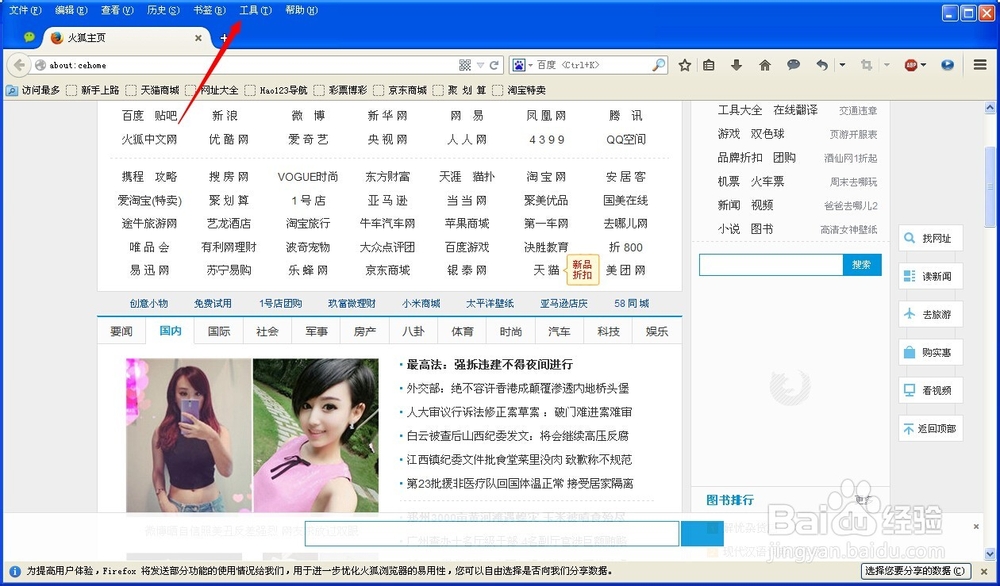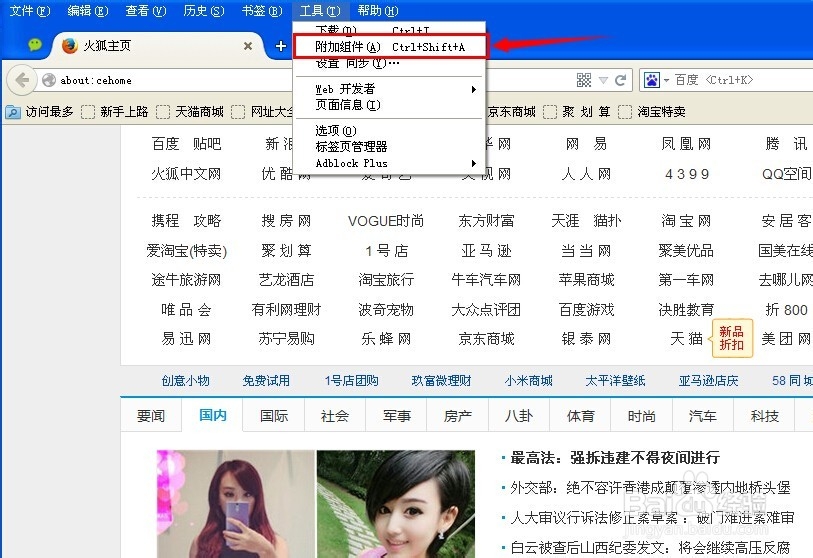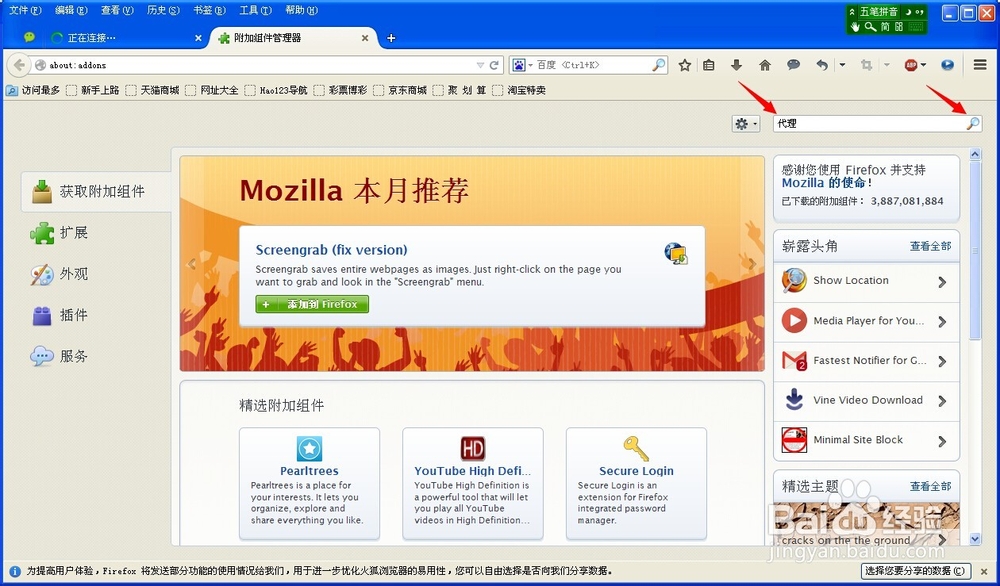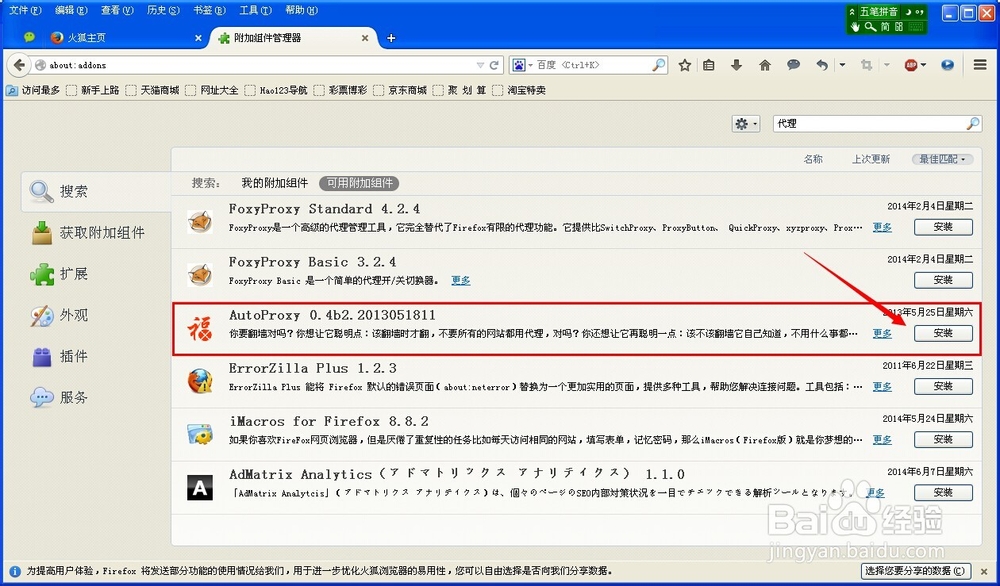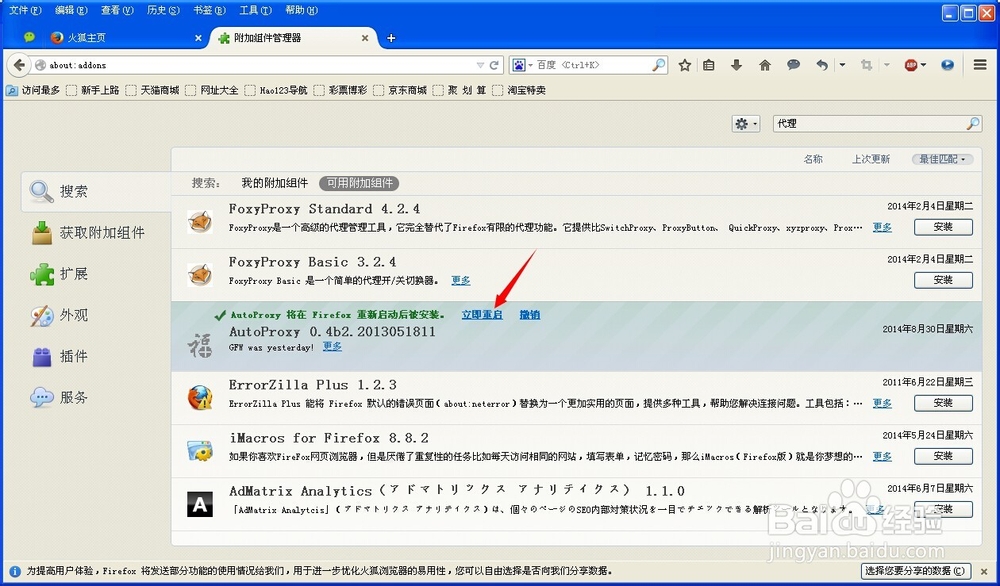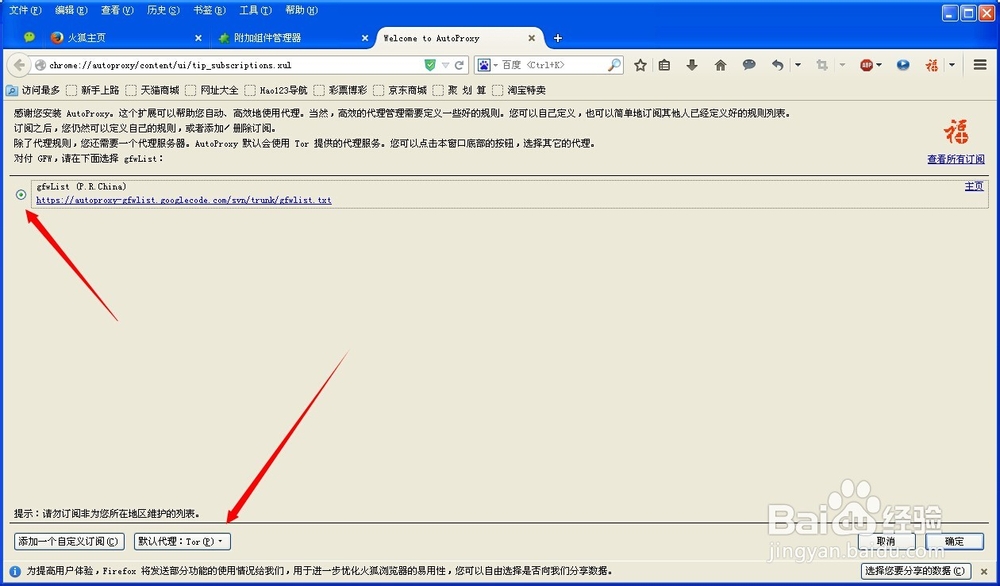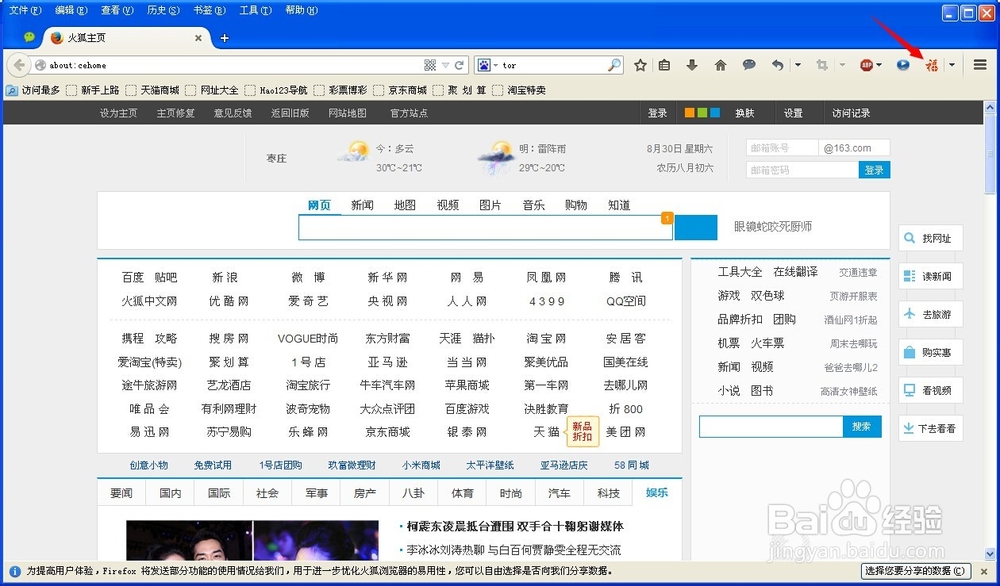怎样安装Firefox浏览器的自动代理组件
1、打开Firefox浏览器,单击[工具]菜单
2、单击[附加组件]
3、在搜索栏里输入“代理”,单击右边的放大镜图标或按下回车键(enter)
4、在列表里会显出来几个和代理有关的组件,每个组件下面还有简单的介绍这里我选择安装“AutoProxy”,单击它右边的[安装]按钮
5、单击“立即重启”,重启Firefox浏览器
6、单击“gfwlist”前的单选按钮,选择你安港粕登漪装的代理服务器软件,默认是“tor”,如果没有安装,你要先安装,或者安装其它的代理软件也可以,最后单击[确定]按钮
7、可以看到工具栏上又多了一个“福”字图标,它就是自动代理了
声明:本网站引用、摘录或转载内容仅供网站访问者交流或参考,不代表本站立场,如存在版权或非法内容,请联系站长删除,联系邮箱:site.kefu@qq.com。
阅读量:49
阅读量:88
阅读量:82
阅读量:29
阅读量:53